3.2 Configuration de ZENworks Appliance
Après avoir l'importé l'image de ZENworks Appliance dans votre machine virtuelle, consultez les sections suivantes afin de configurer ZENworks Appliance :
Une fois ZENworks Appliance configuré, vous pouvez vous y connecter et utiliser la console de gestion du Centre de contrôle ZENworks pour bénéficier des fonctionnalités de ZENworks 11 Configuration Management. Pour plus d'informations, reportez-vous au Guide de démarrage rapide de l'administration de ZENworks 11.
3.2.1 Configuration du SLES 11 SP3 préinstallé
-
Dans la page Langue de l'assistant Configuration, sélectionnez la langue de l'assistant, puis cliquez sur .

-
Dans la page Accord de licence, acceptez l', puis cliquez sur .
-
Dans la page Clavier, configurez la disposition du clavier, puis cliquez sur .
-
Dans la page Configuration réseau, sélectionnez > > , puis configurez les informations réseau suivantes pour ZENworks Appliance :
-
Nom de l'hôte et nom du serveur
Le serveur doit posséder une adresse IP statique ou une adresse DHCP permanente.
-
Adresse IP de votre machine (pour une adresse IP statique)
-
Masque de sous-réseau (pour une adresse IP statique)
-
Passerelle par défaut (pour une adresse IP statique)
-
-
Dans la page Fuseau horaire, configurez les paramètres du fuseau horaire et de l'horloge à utiliser sur votre système, puis cliquez sur .
REMARQUE :si vous configurez ZENworks Appliance pour la première fois, vous pouvez définir une source horaire principale. Si nécessaire, vous pouvez ajouter d'autres sources horaires par la suite à l'aide du mécanisme NTP. Pour plus d'informations sur la synchronisation de l'heure du système sur un réseau, reportez-vous à la page Time Synchronization with NTP (Synchronisation de l'heure avec NTP).
-
Dans la page Mot de passe root, spécifiez le mot de passe root.
-
Cliquez sur .
ZENworks 11 s'affiche. Le lancement de cet assistant peut prendre quelques secondes.
REMARQUE :si vous configurez ZENworks Appliance et souhaitez ouvrir un terminal virtuel lors du premier démarrage, appuyez sur Ctrl+Alt+Espace+F2. Pour revenir dans l'assistant de configuration, appuyez simultanément sur les touches Ctrl + Alt + Espace + F7. Si vous quittez ce terminal virtuel, vous ne pouvez pas en ouvrir un autre.
3.2.2 Configuration du serveur ZENworks préinstallé
-
(Facultatif) Si vous avez configuré ZENworks Appliance avec une adresse IP statique, soumettez cette dernière à la commande ping à partir d'une autre machine pour tester la connectivité.
-
Exécutez l'assistant ZENworks 11 en suivant les invites à l'écran.
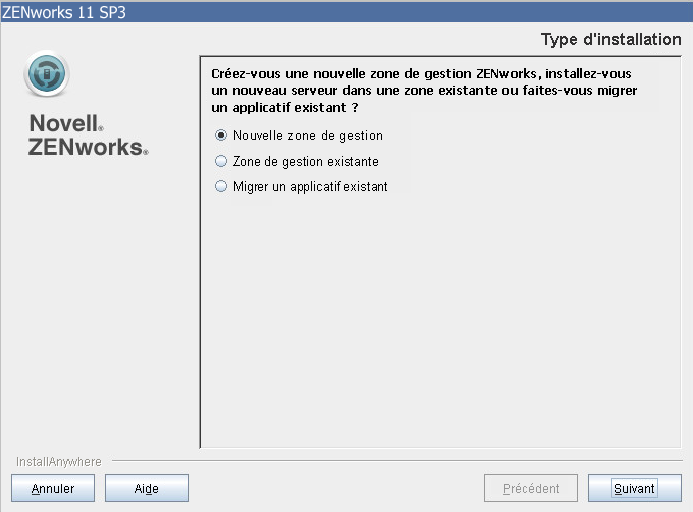
REMARQUE :
-
Lors de la migration de l'applicatif, si les données à migrer dépassent la capacité de l'applicatif, vous devez annuler l'assistant ZENworks Configuration. Pour augmenter l'espace disque, reportez-vous à la Création d'un nouveau disque dur. Lancez manuellement l'assistant en exécutant la commande /usr/share/ZCMInstaller/setup.sh -M sur le terminal.
-
Si vous avez annulé l'assistant ZENworks Configuration sur l'applicatif, vous pouvez le démarrer manuellement en exécutant la commande /usr/share/ZCMInstaller/setup.sh -C sur le terminal.
-
3.2.3 Informations de configuration pour ZENworks 11 SP3 sous ZENworks Appliance
Les informations dont vous avez besoin sont affichées selon l'ordre de progression de l'assistant ZENworks 11 SP3.
Tableau 3-1 Informations sur la configuration
|
Page de l'assistant |
Détails |
|---|---|
|
Zone de gestion |
Nouvelle zone : si vous effectuez le déploiement sur le premier serveur de la zone, vous devez savoir quel nom et quel mot de passe utiliser pour la zone de gestion. Ces références seront utilisées pour la connexion au Centre de contrôle de ZENworks. Le nom de la zone est limité à 20 caractères et doit être unique. Il est recommandé d'attribuer à la zone un nom d'au moins six caractères. Il ne peut contenir que les caractères spéciaux suivants : - (tiret) _ (caractère de soulignement) . (point). Le mot de passe de l'administrateur de la zone doit contenir un nombre de caractères situé entre 6 et 255. Le mot de passe peut contenir une seule instance du caractère $. Par défaut, le nom d'utilisateur est Administrator. Une fois le déploiement terminé, vous pouvez ajouter dans le Centre de contrôle ZENworks d'autres noms d'administrateurs qui pourront être utilisés pour se connecter à la zone de gestion. Lors du déploiement du deuxième serveur primaire (ou ultérieur), le serveur par défaut utilise les mêmes ports que le premier serveur primaire. Si les ports sont déjà utilisés par le deuxième serveur primaire, vous êtes invité à en spécifier d'autres. Notez le port que vous indiquez car vous en aurez besoin dans l'URL pour accéder au Centre de contrôle ZENworks. Zone existante : si vous effectuez le déploiement dans une zone de gestion existante, vous devez connaître les informations suivantes :
|
|
Informations sur la base de données |
Pour ZENworks 11, une base de données doit être installée. Les options concernant la base de données ne s'affichent que lors de l'installation du premier serveur de la zone. Vous pouvez toutefois exécuter le programme d'installation spécialement pour installer ou réparer une base de données (voir la section Installation d'une base de données ZENworks externe du Guide d'installation du serveur ZENworks 11 SP3). Vous disposez des options de base de données suivantes :
IMPORTANT :pour les bases de données externes, le serveur hébergeant la base de données doit être synchronisée en temps avec chacun des serveurs primaires de la zone de gestion. |
|
Informations de la base de données |
Pour les options de base de données externe (, et externes), vous devez prendre connaissance des informations ci-dessous. Les valeurs par défaut fournies pour certaines de ces informations peuvent être modifiées le cas échéant.
|
|
Accès à la base de données |
Pour les options de base de données externe ( et externes), vous devez prendre connaissance des informations ci-dessous. Les valeurs par défaut fournies pour certaines de ces informations peuvent être modifiées le cas échéant.
|
|
Configuration SSL (affichée uniquement pour le premier serveur installé dans la zone de gestion) |
Pour activer les communications SSL, un certificat SSL doit être ajouté au serveur ZENworks. Sélectionnez si vous voulez utiliser une autorité de certification AC interne ou externe. Pour les déploiements ultérieurs de serveurs primaires dans la zone de gestion, l'autorité de certification établie lors du déploiement du premier serveur est utilisée pour la zone. Les boutons rétablissent les chemins qui étaient affichés lors de votre premier accès à cette page. |
|
Certificat SSL signé et clé privée |
Pour entrer un certificat approuvé et signé par une autorité de certification ainsi qu'une clé privée, cliquez sur pour rechercher et sélectionner les fichiers du certificat et de la clé ; ou indiquez les chemins vers le certificat signé devant être utilisé pour ce serveur () et la clé privée associée au certificat signé (). Pour les déploiements ultérieurs de serveurs primaires dans la zone, c'est la même autorité de certification établie pour la zone lors du déploiement du premier serveur qui est utilisée. Pour des informations sur la création de certificats externes à sélectionner, reportez-vous à la section Création d'un certificat externe du Guide d'installation du serveur ZENworks 11 SP3. Pour obtenir des informations sur la création de certificats externes en vue d'un déploiement sur un serveur par le biais d'une installation silencieuse, reportez-vous à la section |
|
Certificat racine (facultatif) |
Pour entrer un certificat racine approuvé de l'AC, cliquez sur pour le rechercher et le sélectionner ; ou indiquez le chemin d'accès au certificat public X.509 de l'AC (). |
|
Clé de licence pour ZENworks Configuration Management, ZENworks Asset Management et ZENworks Asset Inventory |
Par défaut, la case située en regard de chaque produit ZENworks 11 listé sur la page est cochée. Les produits sont les suivants :
Si vous choisissez de conserver les paramètres par défaut, tous les produits sont installés avec une licence d'évaluation de 60 jours. Par ailleurs, vous pouvez choisir d'effectuer l'une des opérations suivantes :
|
|
Clé de licence de ZENworks Patch Management |
Le logiciel ZENworks 11 Patch Management avec s'installe automatiquement. Le téléchargement des correctifs n'est toutefois activé pour le produit que si les conditions suivantes sont remplies :
Vous pouvez activer le service d'abonnement ultérieurement via le centre de contrôle ZENworks. Pour plus d'informations, reportez-vous à la section . Si vous spécifiez la clé de licence, vous devez aussi indiquer le nom et l'adresse électronique de la société. Si vous ne souhaitez pas installer ZENworks 11 Patch Management, désélectionnez manuellement la case et n'indiquez pas la clé de licence du produit. Le produit s'installe automatiquement, mais il est alors désactivé. |
|
Récapitulatif de préinstallation |
Pour modifier les informations saisies jusqu'à ce point, cliquez sur . La configuration commence dès que vous cliquez sur . |
|
Utilitaire d'état du système ZENworks |
Permet de lancer une vérification des pulsations des services ZENworks avant de fermer le programme de configuration. Les résultats sont publiés dans le journal d'installation. |